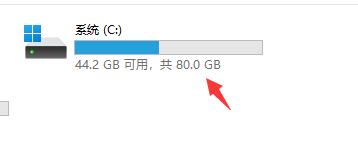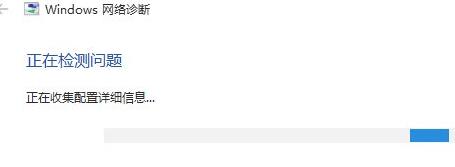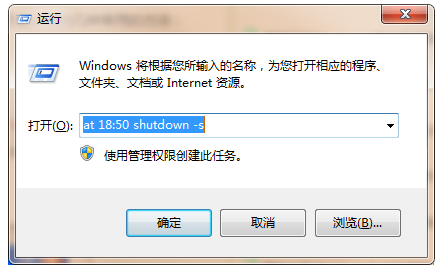如何通过编写代码程序执行电脑关机(附不同Windows电脑程序代码关机方法)
![]() 小武-网站专员
2022-05-07 12:13:51
582
小武-网站专员
2022-05-07 12:13:51
582
这期给大家分享的电脑小知识是通过代码编写程序进行关机。
首先在桌面右键新建一个文本文档
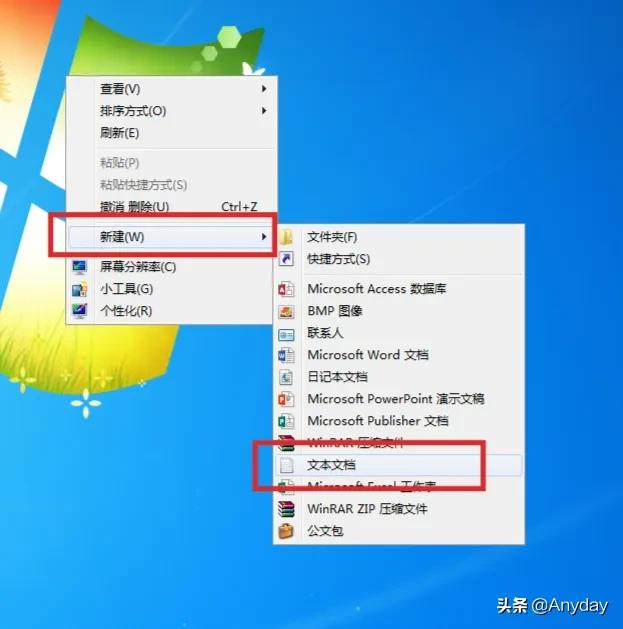
新建文本文档
双击打开新建文档,在里面输入shutdown –s –t 0,这就是我们上一期的关机代码(聪明的朋友们也应该看出来了,如果你用我上一期的办法进行关机,这一期的内容就是省去了每次你都要运行输入代码的操作)

输入关机代码
选择文件,单击保存或者直接ctrl+s保存
在桌面我们可以看到新建的文本文档.txt文件,我们右击文件,把扩展名.txt更改为.bat回车即可

更改文件扩展名

更改扩展名后
如果你的文件不显示扩展名,那请按照这个方法调整:
Win7
双击打开计算机,单击组织,选择文件夹和搜索选项。
在弹出的窗口中点击查看,在高级设置里,找到隐藏已知文件类型的扩展名,取消勾选,右下角点击应用,然后确定即可在桌面看到文件的扩展名。
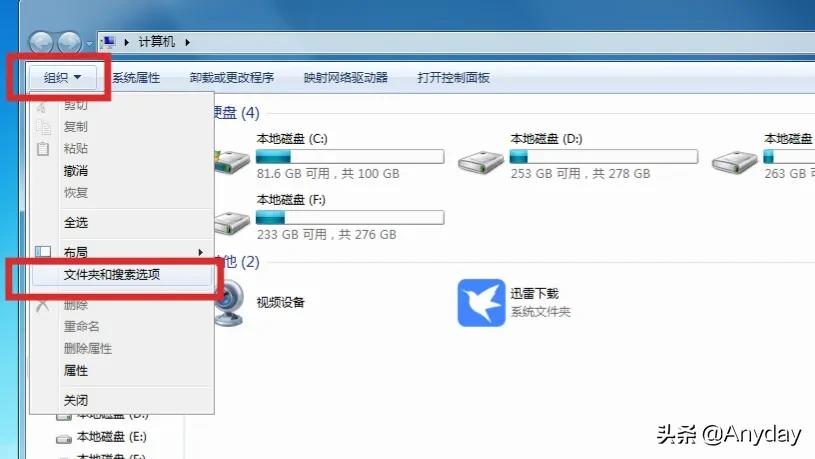
win7开启文件扩展名1
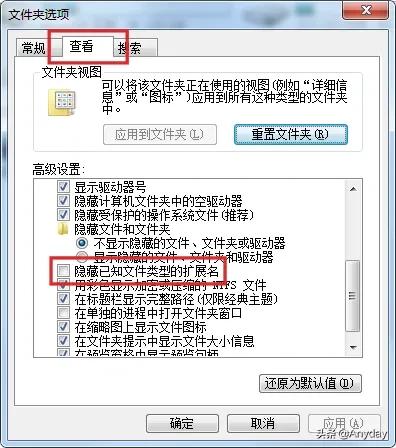
win7开启文件扩展名2
Win10
Win10就相对简单多了,双击打开此电脑,选择查看,在显示/隐藏里勾选文件扩展名即可。
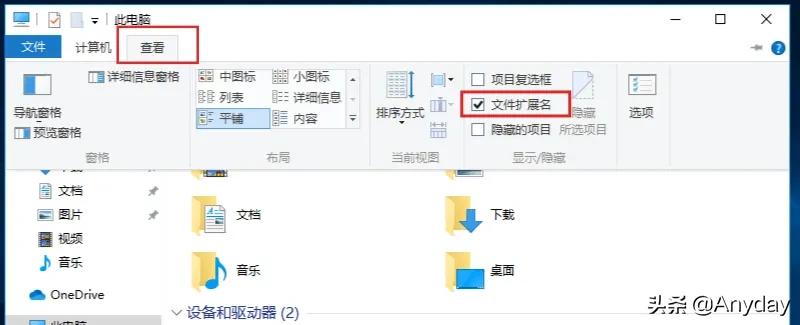
win10开启文件扩展名
win11
打开此电脑,选择查看右侧小三角,选择属性,勾选文件扩展名。
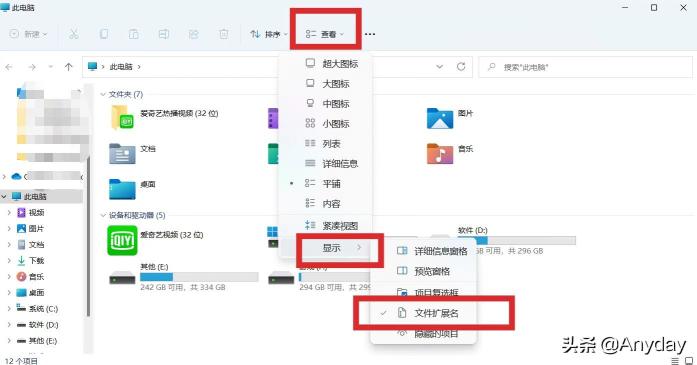
电脑想要关机时,直接双击这个程序就可以,无需点击开始菜单的关机(好像有点多余但是也让枯燥的工作多了点乐趣)
当然你也可以整蛊你的朋友们,比如你把名字改为双击有惊喜,然后把它发给你的朋友们,让他们打开,然后你就可以“享受”到朋友们友好的语言攻击了。
版权声明:本文内容由互联网用户自发贡献,该文观点仅代表作者本人。本站仅提供信息存储空间服务,不拥有所有权,不承担相关法律责任。如发现本站有涉嫌抄袭侵权/违法违规的内容, 请发送邮件至 3561739510@qq.com 举报,一经查实,本站将立刻删除。
转载请注明来自专注SEO技术,教程,推广 - 8848SEO,本文标题:《如何通过编写代码程序执行电脑关机(附不同Windows电脑程序代码关机方法)》
标签:电脑问题
- 搜索
- 最新文章
- 热门文章
-
- SEO核心基础要素是什么?如何正确应用它们优化网站?
- 网站高质量内容更新技巧有哪些?如何保持内容的高质量更新?
- 亲测seo优化实践推广方法汇总?如何有效提升网站排名?
- 中小企业如何通过SEO优化提升在线可见性?SEO优化对中小企业有哪些具体好处?
- 搜索引擎的排名规则及算法是什么?如何优化以提高网站排名?
- 网络SEO优化外链建设的10个技巧(从内部和外部两个方面提升网站的链接品质)
- 停止SEO优化工作|停止SEO优化的理由与方法|SEO优化
- 如何做好百度seo排名优化?基础步骤有哪些?
- 网站优化实践步骤全解析(从0到1的实战指南)
- 怎么才能把网站做出排名?SEO优化有哪些关键步骤?
- 如何提升网站的用户体验?提升网站用户体验的五个关键步骤是什么?
- SEO网站引擎优化基础是什么?如何有效实施?
- 哪些负面的行为在影响你的网站?如何识别和解决这些问题?
- 网站SEO优化多久才能见效?如何加速优化效果?
- 核心关键词如何优化?SEO优化的常见问题有哪些?
- 四个设计要点提高网站即时搜索可见性(打造高效可靠的即时搜索功能)
- SEO怎么做才能有效提升网站排名?常见问题有哪些?
- 标准的SEO文章是怎样的?如何撰写才能提高搜索引擎排名?
- 如何利用百度索引分析关键词的真实热度?分析方法有哪些?
- SEO单页优化与软文推广有哪些好的方法?如何提高网站排名和流量?
- 热门tag